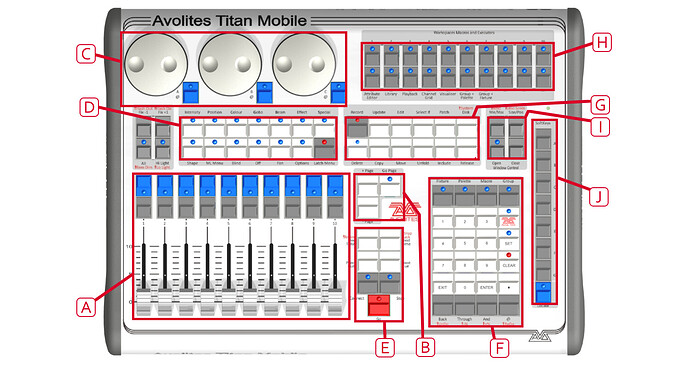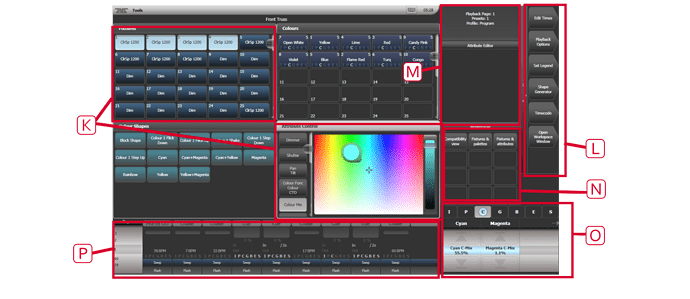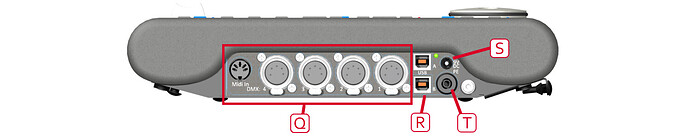Titan Mobile
Titan Mobile — это крыло USB, которое подключается к ПК или ноутбуку с ОС Windows, на котором установлено программное обеспечение Titan.
A Фейдеры воспроизведения используются для хранения и воспроизведения меток или чейзов.
B Кнопки выбора страницы позволяют перейти на другую страницу воспроизведения. В нижней части экрана отображается информация о каждом воспроизведении.
C Колеса управления атрибутами используются для установки значений управления (атрибутов) для приборов, а также для установки скорости чейза и фейдов. В правом нижнем углу экрана отображается информация об управляемых атрибутах.
D Кнопки выбора атрибутов используются для выбора того, какие атрибуты прибора (например, цвет, гобо, положение) будут управляться с помощью колес управления. На кнопках горят индикаторы, показывающие, какие атрибуты активны. Здесь также контролируются функции атрибутов, такие как «Веер» и «Формы».
E Кнопки управления списками чейзов и сцен позволяют запускать и останавливать чейзы и списки меток, а также перемещаться по списку.
F Цифровая клавиатура и другие кнопки управления используются для ввода значений и изменения элементов управления в системе.
G Функциональные кнопки используются для выполнения таких функций, как сохранение сигналов, копирование, сохранение на диск и т. д.
H Кнопки «Рабочие пространства», «Макросы» и «Исполнители» — это программируемые кнопки, которые можно использовать для хранения сигналов, таких как сигналы стробоскопа, рабочие пространства (макеты экрана) или макросы кнопок.
I Кнопки выбора окна рабочей области используются для выбора окон, отображаемых на экране.
J Программные клавиши меню (обозначенные A - G) используются для выбора параметров управления. В правой части дисплея показано, что будет делать каждый из них. - если вы используете компьютер с сенсорным экраном, вы можете коснуться программной клавиши на экране вместо использования этих кнопок. Параметры для каждой клавиши меняются в зависимости от того, что делает консоль. Команды программных клавиш показаны в руководстве следующим образом:Изменить время
Экран
Система предназначена для использования с сенсорным экраном, но может использоваться и с мышью.
K На экране могут отображаться четыре окна рабочей области. Они содержат сенсорные кнопки для управления выбором приборов, выбором палитры, группами, формами, атрибутами и так далее. Визуализатор также может отображаться в окне.
L Функциональные клавиши системного меню находятся внизу в правом верхнем углу. Вы можете выбрать их, коснувшись или щелкнув их, или используя кнопки меню на правом краю панели управления.
M Системные подсказки отображаются слева от клавиш меню. Ниже находятся контекстные кнопки , которые появляются, когда они относятся к выполняемой вами операции.
N Кнопки рабочего пространства позволяют быстро выбирать и сохранять различные макеты экрана рабочего пространства.
O Дисплей Wheels показывает текущие атрибуты, доступные на 3 колесах. Отображение состояния атрибута выше, которое показывает, какие атрибуты в настоящее время активны или изменены.
P Информация о воспроизведении показывает легенду и другую информацию о воспроизведении на 10 фейдерах.
Панель Titan Mobile Connections
Q Четыре DMX-выхода на XLR и MIDI-вход.
R USB для хост-компьютера. Текущая версия панели Titan Mobile имеет только один USB-разъем, а не два, как показано на рисунке выше. Обычно панель питается через соединение USB. Некоторые порты USB ноутбука могут не обеспечивать достаточную мощность для панели, и в этом случае вход питания постоянного тока Сможно использовать для подключения внешнего источника питания постоянного тока 9 В, который можно приобрести в компании Avolites.
T Гнездо/шпилька PE позволяет вам заземлить/заземлить панель, что может помочь решить проблемы с DMX, если ваш ноутбук не заземлен.